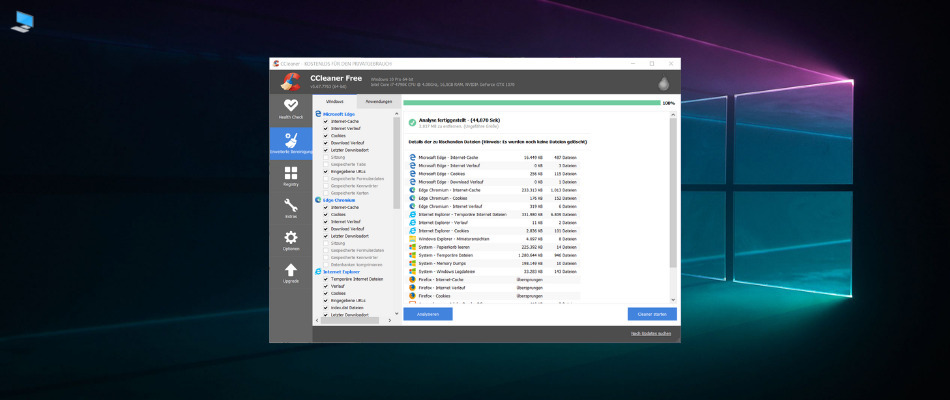Βεβαιωθείτε ότι έχετε σταθερή σύνδεση στο Διαδίκτυο
- Για να παρακάμψετε το ESPN που ζητά μια προτροπή παρόχου τηλεόρασης, μεταβείτε στις Ρυθμίσεις ESPN+> Πάροχος τηλεόρασης και, στη συνέχεια, συνδεθείτε χρησιμοποιώντας τα διαπιστευτήρια λογαριασμού υπηρεσίας ροής.
- Συνεχίστε να διαβάζετε για να μάθετε περισσότερες λύσεις.

Εάν η προτροπή να επιλέξετε έναν πάροχο τηλεόρασης όταν προσπαθείτε να εγγραφείτε στο ESPN Plus σας έχει αφήσει μπερδεμένους, αυτός ο οδηγός μπορεί να σας βοηθήσει!
Θα συζητήσουμε τις πιθανές αιτίες και θα προσφέρουμε πρακτικές λύσεις για την εγγραφή σας στο ESPN χωρίς να χρειάζεστε πάροχο τηλεόρασης, επιτρέποντάς σας να παρακολουθείτε τα αγαπημένα σας αθλήματα.
Γιατί χρειάζομαι έναν πάροχο τηλεόρασης εάν έχω ESPN+;
Μια συνδρομή ESPN+ δεν παρέχει πρόσβαση στο περιεχόμενο του δικτύου ESPN TV και, αν θέλετε να το παρακολουθήσετε, χρειάζεστε μια δορυφορική ή καλωδιακή συνδρομή.
Ωστόσο, μπορείτε να απολαύσετε ζωντανές εκπομπές, μια βιβλιοθήκη κατά παραγγελία, εκπομπές στούντιο και άλλο αποκλειστικό περιεχόμενο με ξεχωριστή συνδρομή. Εάν έχετε ήδη την υπηρεσία και εξακολουθείτε να λαμβάνετε αυτό το σφάλμα, μερικοί από τους συνήθεις λόγους:
Πώς δοκιμάζουμε, εξετάζουμε και βαθμολογούμε;
Δουλέψαμε τους τελευταίους 6 μήνες για τη δημιουργία ενός νέου συστήματος αξιολόγησης σχετικά με τον τρόπο παραγωγής περιεχομένου. Χρησιμοποιώντας το, επαναλάβαμε στη συνέχεια τα περισσότερα από τα άρθρα μας για να παρέχουμε πραγματική πρακτική εξειδίκευση στους οδηγούς που φτιάξαμε.
Για περισσότερες λεπτομέρειες μπορείτε να διαβάσετε πώς δοκιμάζουμε, εξετάζουμε και βαθμολογούμε στο WindowsReport.
- Λανθασμένες πληροφορίες λογαριασμού.
- Η εφαρμογή ESPN Plus είναι ξεπερασμένη.
- Κατεστραμμένη προσωρινή μνήμη εφαρμογών.
- Χρησιμοποιείτε την εφαρμογή με περισσότερους από 3 χρήστες.
- Πώς μπορώ να παρακάμψω τον πάροχο τηλεόρασης ESPN;
- 1. Συνδεθείτε χρησιμοποιώντας την υπηρεσία ροής
- 2. Διαγραφή του ιστορικού περιήγησης και απενεργοποίηση επεκτάσεων (λειτουργεί για υπολογιστές και κινητές συσκευές)
- 3. Εκκαθάριση της προσωρινής μνήμης ESPN Plus (κινητές συσκευές ή τηλεόραση)
- 4. Ενημερώστε την εφαρμογή
- Ποιος είναι ο φθηνότερος τρόπος για να αποκτήσετε ESPN;
Πώς μπορώ να παρακάμψω τον πάροχο τηλεόρασης ESPN;
Πριν προχωρήσετε σε οποιαδήποτε βήματα για την επίλυση του προβλήματος, πραγματοποιήστε τους ακόλουθους προκαταρκτικούς ελέγχους:
- Βεβαιωθείτε ότι έχετε σταθερή σύνδεση με ταχύτητα τουλάχιστον 25 Mbps.
- Συσκευές ροής όπως Apple TV, Android Smart TV, Fire TV Stick ή Roku.
- Ενεργή συνδρομή ESPN Plus με το αναφερόμενο όριο συσκευής.
1. Συνδεθείτε χρησιμοποιώντας την υπηρεσία ροής
- Εκκινήστε την εφαρμογή ESPN Plus στην τηλεόραση ή την κινητή συσκευή σας.
- Εγκατάσταση Ρυθμίσεις.

- Επιλέξτε το πάροχος τηλεόρασης επιλογή.

- Επιλέξτε τον πάροχο υπηρεσιών σας από τη λίστα και αναζητήστε το όνομα της υπηρεσίας ροής που έχετε.

- Εισαγάγετε τα διαπιστευτήρια σύνδεσης και συνδεθείτε για να απαλλαγείτε από τα Το ESPN ζητά πάροχο τηλεόρασης θέμα.
2. Διαγραφή του ιστορικού περιήγησης και απενεργοποίηση επεκτάσεων (λειτουργεί για υπολογιστές και κινητές συσκευές)
- Εκκινήστε το πρόγραμμα περιήγησης που χρησιμοποιείτε γενικά. παρουσιάζουμε βήματα χρησιμοποιώντας το Google Chrome. Εντοπίστε και κάντε κλικ στο τρεις τελείες εικονίδιο και μετά επιλέξτε Ρυθμίσεις από την αναπτυσσόμενη λίστα.

- Κάντε κλικ Απόρρητο και ασφάλεια, μετά επιλέξτε Εκκαθάριση δεδομένων περιήγησης.

- Για Εύρος χρόνου, επιλέξτε Συνεχώς από την αναπτυσσόμενη λίστα και τοποθετήστε ένα σημάδι επιλογής δίπλα Cookies και άλλα δεδομένα ιστότοπου, & Αποθηκευμένες εικόνες και αρχεία.
- Κάντε κλικ Καθαρισμός δεδομένων.

- Κάντε κλικ Επεκτάσεις από το αριστερό παράθυρο.
- Στην επόμενη σελίδα, κάντε κλικ Αφαιρώ για τις ανεπιθύμητες επεκτάσεις και απενεργοποιήστε τον διακόπτη δίπλα σε άλλες για να τις απενεργοποιήσετε προσωρινά.

- Επανεκκινήστε το πρόγραμμα περιήγησής σας και δοκιμάστε να χρησιμοποιήσετε το ESPN Plus τώρα.
3. Εκκαθάριση της προσωρινής μνήμης ESPN Plus (κινητές συσκευές ή τηλεόραση)
Σε Android
- Εκκινήστε το Ρυθμίσεις εφαρμογή από την αρχική οθόνη.
- Παω σε Εφαρμογές, έπειτα Όλες οι εφαρμογές.

- Επιλέγω ESPN Plus.
- Παρακέντηση Εκκαθάριση προσωρινής μνήμης για να διαγράψετε τα δεδομένα της εφαρμογής.

Σε iOS
- Εκκινήστε το Ρυθμίσεις εφαρμογή από την αρχική οθόνη.

- Παω σε Γενικός.

- Εγκατάσταση Αποθήκευση iPhone.

- Παρακέντηση ESPN Plus, μετά επιλέξτε Εκφόρτωση εφαρμογής.

- Πατήστε στο Εκφόρτωση εφαρμογής επιλογή ξανά.
Σε Smart TV
- Πάτα το Ρυθμίσεις κουμπί στο τηλεχειριστήριο.
- Παω σε Εφαρμογέςκαι κάντε κλικ στο Δείτε όλες τις εφαρμογές επιλογή.
- Επιλέγω Εκκαθάριση προσωρινής μνήμης για να αφαιρέσετε όλα τα δεδομένα της εφαρμογής στην τηλεόρασή σας.

Η εκκαθάριση της προσωρινής μνήμης θα αφαιρέσει τα δεδομένα της εφαρμογής από τη συσκευή σας, κάτι που μπορεί επίσης να σας βοηθήσει να το διορθώσετε Αποθήκευση και κατάψυξη EPSN Plus.
4. Ενημερώστε την εφαρμογή
Σε Android/iOS
- Ανοίξτε το Play Store ή το App Store.

-
Πατήστε το Προφίλ εικόνισμα.

- Android – εντοπίστε Διαχείριση εφαρμογών και συσκευών στο Android και, στη συνέχεια, αναζητήστε Διαθέσιμες ενημερώσεις, Κάντε κλικ ESPN Plus και πατήστε Εκσυγχρονίζω.
- iOS – Στην περιοχή Διαθέσιμες ενημερώσεις, εντοπίστε ESPN + και κάντε κλικ Εκσυγχρονίζω εάν είναι διαθέσιμο.
Σε Smart TV
- Κάντε κλικ στο Σπίτι κουμπί στο τηλεχειριστήριο.
- Επιλέγω Εφαρμογές, έπειτα Google Play Store.
- μεταβείτε στο Διαθέσιμες ενημερώσεις, εντοπίστε την εφαρμογή και κάντε κλικ Εκσυγχρονίζω. Μπορείτε επίσης να κάνετε κλικ Ενημέρωση όλων για να ενημερώσετε όλες τις εγκατεστημένες εφαρμογές.
Εάν τίποτα δεν έχει λειτουργήσει για εσάς, τότε το ζήτημα μπορεί να σχετίζεται με τον λογαριασμό σας στο ESPN. πρέπει να επικοινωνήσετε με την υποστήριξη του ESPN και να τους ενημερώσετε σχετικά με το ζήτημα μαζί με τα βήματα που έχετε λάβει για περαιτέρω βοήθεια.
Ποιος είναι ο φθηνότερος τρόπος για να αποκτήσετε ESPN;
Οι αναγραφόμενες τιμές υπόκεινται σε αλλαγές ανάλογα με τις διακυμάνσεις της αγοράς, τις προσφορές προϊόντων και άλλους παράγοντες. Συνιστούμε να επαληθεύσετε τις τρέχουσες τιμές πριν λάβετε την απόφασή σας.
Αρκετές υπηρεσίες ροής προσφέρουν το ESPN Plus με τη συνδρομή τους σε πακέτο, όπως το YouTube TV, το Hulu, το SlingTV και άλλα. Το φθηνότερο είναι το Sling TV, με 40 USD ανά μήνα και 40 κανάλια. Ωστόσο, εάν χρειάζεστε περισσότερα κανάλια, ακολουθούν άλλες επιλογές για εξερεύνηση:
| Υπηρεσία | Τιμή (USD ανά μήνα) | Κανάλια |
|---|---|---|
| YouTube TV | 72.99 | 100+ |
| fubo | 74.99 | 178+ |
| Ροή DirecTV | 74.99 | 75+ |
| Hulu + Ζωντανή τηλεόραση | 76.99 | 90+ |
Αν θέλετε να παρακολουθήσετε το αγαπημένο σας αθλητικό κανάλι ροής, ESPN σε Windows, έχουμε έναν αναλυτικό οδηγό για εσάς.
Είναι απαραίτητο να ελέγξετε την κατάσταση της συνδρομής σας και τα διαπιστευτήρια παρόχου πριν δοκιμάσετε οτιδήποτε άλλο. Επίσης, βεβαιωθείτε ότι η εφαρμογή ESPN και η συσκευή που χρησιμοποιείτε είναι ενημερωμένα.
Εάν έχετε ερωτήσεις ή προτάσεις σχετικά με το θέμα, μη διστάσετε να τις αναφέρετε στην παρακάτω ενότητα σχολίων.